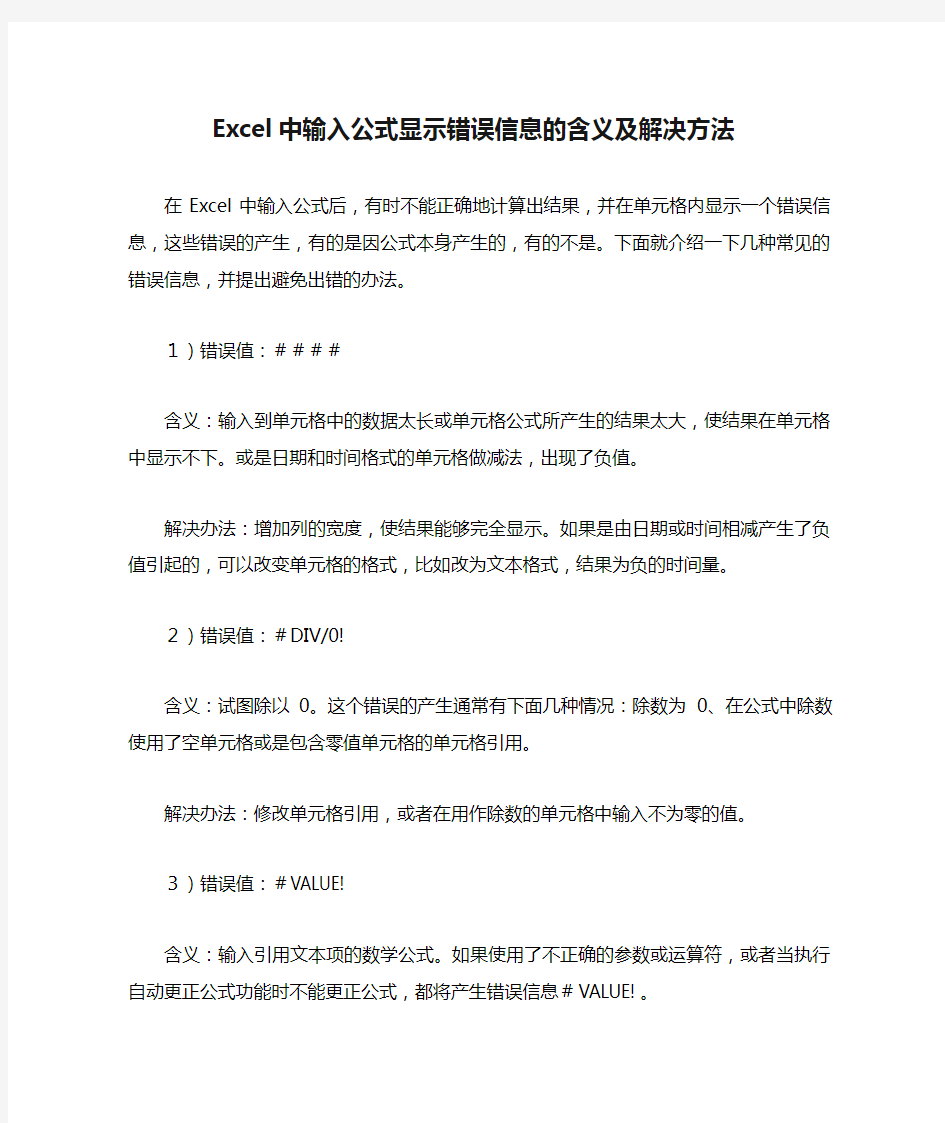
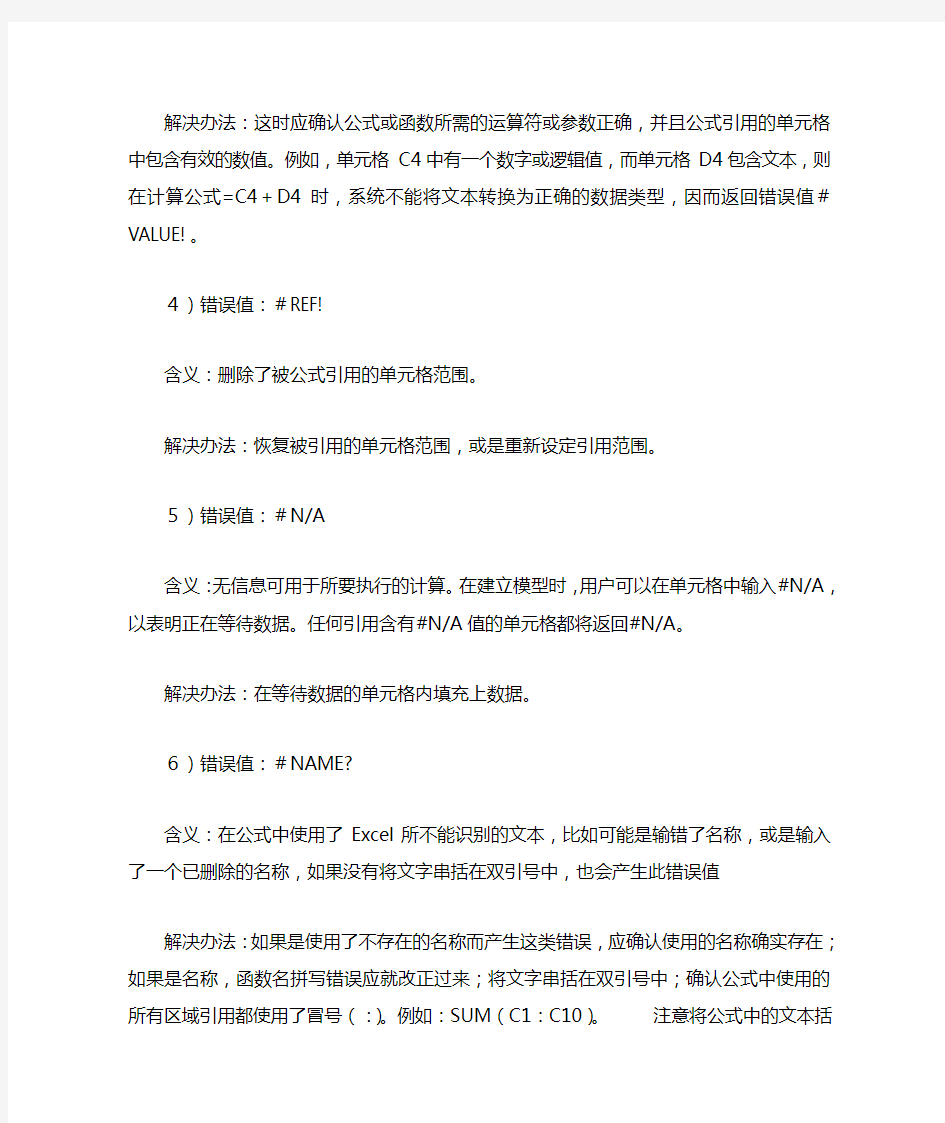
Excel中输入公式显示错误信息的含义及解决方法
在Excel中输入公式后,有时不能正确地计算出结果,并在单元格内显示一个错误信息,这些错误的产生,有的是因公式本身产生的,有的不是。下面就介绍一下几种常见的错误信息,并提出避免出错的办法。
1)错误值:####
含义:输入到单元格中的数据太长或单元格公式所产生的结果太大,使结果在单元格中显示不下。或是日期和时间格式的单元格做减法,出现了负值。
解决办法:增加列的宽度,使结果能够完全显示。如果是由日期或时间相减产生了负值引起的,可以改变单元格的格式,比如改为文本格式,结果为负的时间量。
2)错误值:#DIV/0!
含义:试图除以0。这个错误的产生通常有下面几种情况:除数为0、在公式中除数使用了空单元格或是包含零值单元格的单元格引用。
解决办法:修改单元格引用,或者在用作除数的单元格中输入不为零的值。
3)错误值:#VALUE!
含义:输入引用文本项的数学公式。如果使用了不正确的参数或运算符,或者当执行自动更正公式功能时不能更正公式,都将产生错误信息#VALUE!。
解决办法:这时应确认公式或函数所需的运算符或参数正确,并且公式引用的单元格中包含有效的数值。例如,单元格C4中有一个数字或逻辑值,而单元格D4包含文本,则在计算公式=C4+D4时,系统不能将文本转换为正确的数据类型,因而返回错误值#VALUE!。
4)错误值:#REF!
含义:删除了被公式引用的单元格范围。
解决办法:恢复被引用的单元格范围,或是重新设定引用范围。
5)错误值:#N/A
含义:无信息可用于所要执行的计算。在建立模型时,用户可以在单元格中输入#N/A,以表明正在等待数据。任何引用含有#N/A 值的单元格都将返回#N/A。
解决办法:在等待数据的单元格内填充上数据。
6)错误值:#NAME?
含义:在公式中使用了Excel所不能识别的文本,比如可能是输错了名称,或是输入了一个已删除的名称,如果没有将文字串括在双引号中,也会产生此错误值
解决办法:如果是使用了不存在的名称而产生这类错误,应确认使用的名称确实存在;如果是名称,函数名拼写错误应就改正过来;将文字串括在双引号中;确认公式中使用的所有区域引用都使用了冒号(:)。例如:SU M(C1:C10)。注意将公式中的文本括在双引号中。
7)错误值:#NUM! 含义:提供了无效的参数给工作表函数,或是公式的结果太大或太小而无法在工作表中表示。
解决办法:确认函数中使用的参数类型正确。如果是公式结果太大或太小,就要修改公式,使其结果在-1×10307和1×10307之间。
8)错误值:#NULL!含义:在公式中的两个范围之间插入一个空格以表示交叉点,但这两个范围没有公共单元格。比如输入:“=SUM(A1:A10 C1:C10)”,就会产生这种情况。
解决办法:取消两个范围之间的空格。上式可改为“=SUM(A1:A10 ,C1:C10)”
Excel 中输入公式时,只要正确使用F4键,就能简单地对单元格的相对引用和绝对引用进行切换。现举例说明。 对于某单元格所输入的公式为“=SUM(B4:B8) ”。 选中整个公式: 第一次按下F4键,该公式内容变为“=SUM($B$4:$B$8)”,表示对横、纵行单元格均进行绝对引用。 第二次按下F4键,公式内容又变为“=SUM(B$4:B$8)”,表示对横行进行绝对引用,纵行相对引用。 第三次按下F4键,公式则变为“=SUM($B4:$B8)”,表示对横行进行相对引用,对纵行进行绝对引用。 第四次按下F4键时,公式变回到初始状态“=SUM(B4:B8)”,即对横行纵行的单元格均进行相对引用。 需要说明的一点是,F4键的切换功能只对所选中的公式段有作用。 知识扩展:Excel中单元格引用的知识 ①相对引用 公式中的相对单元格引用(例如 A1)是基于包含公式和单元格引用的单元格的相对位置。如果公式所在单元格的位置改变,引用也随之改变。如果多行或多列地复制公式,引用会自动调整。默认情况下,新公式使用相对引用。例如,如果将单元格 B2 中的相对引用复制到单元格 B3,将自动从 =A1 调整到 =A2。 ②绝对引用 单元格中的绝对单元格引用(例如$A$1)总是在指定位置引用单元格。如果公式所在单元格的位置改变,绝对引用保持不变。如果多行或多列地复制公式,绝对引用将不作调整。默认情况下,新公式使用相对引用,需要将它们转换为绝对引用。例如,如果将单元格 B2 中的绝对引用复制到单元格 B3,则在两个单元格中一样,都是$A$1。 ③混合引用 混合引用具有绝对列和相对行,或是绝对行和相对列。绝对引用列采用 $A1、$B1 等形式。绝对引用行采用 A$1、B$1 等形式。如果公式所在单元格的位置改变,则相对引用改变,而绝对引用不变。如果多行或多列地复制公式,相对引用自动调整,而绝对引用不作调整。例如,如果将一个混合引用从 A2 复制到 B3,它将从 =A$1 调整到 =B$1。
如何在Excel工作表中输入公式和函数 创建公式 全部显示 全部隐藏 公式就是对工作表中的数值进行计算的等式。公式要以等号 (=) 开始。例如,下面公式等于 3 乘以 2 再加上 5。 =5 2*3 创建简单公式:=128 345 下面的公式包括运算符(运算符:一个标记或符号,指定表达式内执行的计算的类型。有数学、比较、逻辑和引用运算符等。)和常量(常量:不进行计算的值,因此也不会发生变化。例如,数字 210 以及文本“每季度收入”都是常量。表达式以及表达式产生的值都不是常量。)。示例公式本选项的功能 =128 345 128 加上 345 =5^2 5 的平方 单击需输入公式的单元格。 键入 =(等号) 输入公式内容。 按 Enter。 创建一个包含引用或名称的公式:=A1 23 以下公式中包含对其他单元格的相对引用(相对单元格引用:在公式中,基于包含公式的单元格与被引用的单元格之间的相对位置的单元格地址。如果复制公式,相对引用将自动调整。相对引用采用 A1 样式。)以及这些单元格的名称(名称:代表单元格、单元格区域、公式或常量值的单词或字符串。名称更易于理解,例如,“产品”可以引用难于理解的区域“Sales!C20:C30”。)。包含公式的单元格称为从属单元格,因为其结果值将依赖于其他单元格的值。例如,如果单元格 B2 包含公式 =C2,则单元格 B2 就是从属单元格。 示例公式本选项的功能 =C2 使用单元格 C2 中的值
=Sheet2!B2 使用 Sheet2 上单元格 B2 中的值 =资产-债务名为“资产”的单元格减去名为“债务”的单元格 单击需输入公式的单元格。 在编辑栏(编辑栏:位于 Excel 窗口顶部的条形区域,用于输入或编辑单元格或图表中的值或公式。编辑栏中显示了存储于活动单元格中的常量值或公式。)上,键入“=”(等号)。 请执行下列操作之一: 若要创建引用,请选择一个单元格、单元格区域、另一个工作表或工作簿中的位置。然后拖动所选单元格的边框来移动单元格或拖动边框上的角来扩展所选单元格区域。 若要创建一个对命名区域的引用,请按 F3,在“粘贴名称”框中选择名称,再单击“确定”。 按 Enter。 创建一个包含函数的公式:=AVERAGE(A1:B4) 下面的公式包含函数(函数:函数是预先编写的公式,可以对一个或多个值执行运算,并返回一个或多个值。函数可以简化和缩短工作表中的公式,尤其在用公式执行很长或复杂的计算时。)。示例公式本选项的功能 =SUM(A:A) 将 A 列的所有数字相加 =AVERAGE(A1:B4) 计算区域中所有数字的平均值 单击需输入公式的单元格。 若要使公式以函数开始,请单击编辑栏(编辑栏:位于 Excel 窗口顶部的条形区域,用于输入或编辑单元格或图表中的值或公式。编辑栏中显示了存储于活动单元格中的常量值或公式。)上的“插入函数” 。 选定要使用的函数。请在“搜索函数”框中输入对需要解决的问题的说明(例如,数值相加、返回 SUM 函数),或浏览“或选择类别”框的分类。 输入参数(参数:函数中用来执行操作或计算的值。参数的类型与函数有关。函数中常用的参数类型包括数字、文本、单元格引用和名称。)。若要将单元格引用作为参数输入,请单击“压缩对话框” 以暂时隐藏该对话框。在工作表上选择单元格,然后按“展开对话框” 。 完成输入公式后,请按 Enter。 创建一个带有嵌套函数的公式:=IF(AVERAGE(F2:F5)
Excel表格常用运算公式及使用方法汇总 1、查找重复内容公式:=IF(COUNTIF(A:AA2)>1”重复””")。 2、用出生年月来计算年龄公式:=TRUNC((DAYS360(H6”2009/8/30″FALSE))/3600)。 3、从输入的18位身份证号的出生年月计算公式: =CONCATENATE(MID(E274)”/”MID(E2112)”/”MID(E2132))。 4、从输入的身份证号码内让系统自动提取性别,可以输入以下公式: =IF(LEN(C2)=15IF(MOD(MI D(C2151)2)=1”男””女”)IF(MOD(MID(C2171)2)=1”男””女”))公式内的“C2”代表的是输入身份证号码的单元格。 1、求和: =SUM(K2:K56) ——对K2到K56这一区域进行求和; 2、平均数: =AVERAGE(K2:K56) ——对K2 K56这一区域求平均数; 3、排名: =RANK(K2,K$2:K$56) ——对55名学生的成绩进行排名; 4、等级:=IF(K2>=85”优”IF(K2>=74”良”IF(K2>=60”及格””不及格”))) 5、学期总评: =K2*0.3+M2*0.3+N2*0.4 ——假设K列、M列和N列分别存放着学生的“平时总评”、“期中”、“期末”三项成绩; 6、最高分: =MAX(K2:K56) ——求K2到K56区域(55名学生)的最高分; 7、最低分: =MIN(K2:K56) ——求K2到K56区域(55名学生)的最低分; 8、分数段人数统计: (1) =COUNTIF(K2:K56”100″) ——求K2到K56区域100分的人数;假设把结果存放于K57单元格; (2) =COUNTI F(K2:K56”>=95″)-K57 ——求K2到K56区域95~99.5分的人数;假设把结果存放于K58单元格; (3)=COUNTIF(K2:K56”>=90″)-SUM(K57:K58) ——求K2到K56区域90~94.5分的人数;假设把结果存放于K59单元格; (4)=COUNTIF(K2:K56”>=85″)-SUM(K57:K59) ——求K2到K56区域85~89.5分的人数;假设把结果存放于K60单元格; (5)=COUNTIF(K2:K56”>=70″)-SUM(K57:K60) ——求K2到K56区域70~84.5分的人数;假设把结果存放于K61单元格; (6)=COUNTIF(K2:K56”>=60″)-SUM(K57:K61) ——求K2到K56区域60~69.5分的人数;假设把结果存放于K62单元格; (7) =COUNTIF(K2:K56”<60″) ——求K2到K56区域60分以下的人数;假设把结果存放于K63单元格; 说明:COUNTIF函数也可计算某一区域男、女生人数。 如:=COUNTIF(C2:C351”男”) ——求C2到C351区域(共350人)男性人数;
常用电子表格公式 一、利用函数COUNTA统计本班的应考人数(总人数) 因为函数COUNTA可以计算出非空单元格的个数,所以我们在利用此函数时,选取本班学生名字所在单元格区域(B3~B12)作为统计对象,就可计算出本班的应考人数(总人数)。 二、利用COUNT、COUNTBLANK和COUNTIF函数分别统计各科参加考试的人数、统计各科缺考人数、统计各科各分数段的人数 我们在输入成绩时,一般情况下,缺考的人相应的科目的单元格为空就可以了,是0分的都输入0。 1、查找重复内容公式:=IF(COUNTIF(A:A,A2)>1,"重复","")。 2、用出生年月来计算年龄公式:=TRUNC((DAYS360(H6,"2009/8/30",FALSE))/360,0)。 3从输入的18位身份证号的出生年月计算公式: 格式为2012/4/21的=CONCATENATE(MID(E2,7,4),"/",MID(E2,11,2),"/",MID(E2,13,2))。格式为20120421的=CONCATENATE(MID(E4,7,4),MID(E4,11,2),MID(E4,13,2)) 4、从输入的身份证号码内让系统自动提取性别,可以输入以下公式:
=IF(LEN(C2)=15,IF(MOD(MID(C2,15,1),2)=1,"男","女"),IF(MOD(MID(C2,17,1),2)=1,"男","女"))公式内的“C2”代表的是输入身份证号码的单元格。 1、求和: =SUM(K2:K56) ——对K2到K56这一区域进行求和; 2、平均数: =AVERAGE(K2:K56) ——对K2 K56这一区域求平均数; 3、排名: =RANK(K2,K$2:K$56) ——对55名学生的成绩进行排名;或 =RANK(E2,$E$2:$E$5),但遇到同分数时排名不连续。 用下面的几个公式都可以获得中国式排名,还是以上图为例,在单元格中输入公式并向下拖: =SUMPRODUCT((D$2:D$19>D2)*(1/(COUNTIF(D$2:D$19,D$2:D $19))))+1 或下面的几个数组公式,公式输入完毕后按Ctrl+Shift+Enter结束: =SUM(IF(D$2:D$19>D2,1/COUNTIF(D$2:D$19,D$2:D$19)))+1 =SUM(--(FREQUENCY(D$2:D$19,IF(D$2:D$19>=D2,D$2:D$19))>0)) =SUM(--IF(D$2:D$19>=D2,MATCH(D$2:D$19,D$2:D$19,)=ROW( $2:$19)-1)) 4、等级: =IF(K2>=85,"优",IF(K2>=74,"良",IF(K2>=60,"及格","不及格"))) 5、学期总评: =K2*0.3+M2*0.3+N2*0.4 ——假设K列、M列和N列分别存放着学生的“平时总评”、“期中”、“期末”三项成绩; 6、最高分: =MAX(K2:K56) ——求K2到K56区域(55名学生)的最高分; 7、最低分: =MIN(K2:K56) ——求K2到K56区域(55名学生)的最低分;
Excel电子表格计算公式使用方法25条公式技巧总结 对于Excel表格计算公式的方法实在太多,今天就整理了一个公式大全需要对有需要的朋友有些帮助。 1、两列数据查找相同值对应的位置 =MATCH(B1,A:A,0) 2、已知公式得结果 定义名称=EVALUATE(Sheet1!C1) 已知结果得公式 定义名称=GET.CELL(6,Sheet1!C1) 3、强制换行 用Alt+Enter 4、超过15位数字输入 这个问题问的人太多了,也收起来吧。一、单元格设置为文本;二、在输入数字前先输入'
5、如果隐藏了B列,如果让它显示出来? 选中A到C列,点击右键,取消隐藏 选中A到C列,双击选中任一列宽线或改变任一列宽 将鼠标移到到AC列之间,等鼠标变为双竖线时拖动之。 6、EXCEL中行列互换 复制,选择性粘贴,选中转置,确定即可 7、Excel是怎么加密的 (1)、保存时可以的另存为>>右上角的"工具">>常规>>设置 (2)、工具>>选项>>安全性 8、关于COUNTIF COUNTIF函数只能有一个条件,如大于90,为=COUNTIF(A1:A10,">=90")
介于80与90之间需用减,为 =COUNTIF(A1:A10,">80")-COUNTIF(A1:A10,">90") 9、根据身份证号提取出生日期 (1)、 =IF(LEN(A1)=18,DATE(MID(A1,7,4),MID(A1,11,2),MID(A1,13,2)),IF(LEN(A1) =15,DATE(MID(A1,7,2),MID(A1,9,2),MID(A1,11,2)),"错误身份证号")) (2)、=TEXT(MID(A2,7,6+(LEN(A2)=18)*2),"#-00-00")*1 10、想在SHEET2中完全引用SHEET1输入的数据 工作组,按住Shift或Ctrl键,同时选定Sheet1、Sheet2 11、一列中不输入重复数字 [数据]--[有效性]--[自定义]--[公式] 输入=COUNTIF(A:A,A1)=1 如果要查找重复输入的数字 条件格式》公式》=COUNTIF(A:A,A5)>1》格式选红色
Excel常用电子表格公式大全 1、查找重复内容: (格式—条件格式)公式=IF(COUNTIF($D$2:D2,D2)>1,"重复","不重复") 或 =IF(COUNTIF($D$2:D2,D2)>1,"重复","") =COUNTIF($D$2:$D$500,$D2)>=2 2、数据--筛选--高级筛选--输入数据区域--勾选"选择不重复记录"--确定 3、=COUNTIF(D$2:D2,D2)>1这个是提示一列中第二个重复。EXCEL一列内如何区分出重复的文字 问:EXCEL表的客户名录,如果区分是否重复 答:在客户名录后面一列(假设为B列)输入=if(countif($B$1:B1,B1)>1,"重复","不重复") 4、 EXCEL条件格式教程:用条件格式辨别重复数值 在excel2003中,我们会发现辨别一个范围中的重复数值是非常有帮助的。可以使用下面的条件格式公式。在该例子中,格式应用于范围A1:G2中所有非惟一单元格中=COUNTIF($A$1:$G$12,A1)>1 在一个范围中只对非重复数值应用格式,使用下面的公式 =COUNTIF($A$1:$G$12,A1)=1 实例: 将A1:G2中的重复值添加特殊的格式。 1.选择要设置交替行阴影的单元格区域A1:G2,点击菜单栏的“格式”——“条件格式”,将弹出“条件格式”对话框。 2.在“条件格式”对话框中的“条件1”下拉列表框中选择“公式”,然后在公式输入框中输入公式“=COUNTIF($A$1:$G$12,A1)>1”,并设置其格式为蓝色加粗。然后添加“条件2”公式为“=COUNTIF($A$1:$G$12,A1)=1”,并设置其格式为红色加粗。
excel表格公式怎么操作 1通过excel可以完成很多工作,比如一组数据,我们可以得出这组数据的总和、平均值、乘积等等。今天我就来说一下计算一组数据的乘积的方法。首先打开excel,由于我是在这里做演示,所以随便输入了两组数据。如图。现在我们要计算这两组数据的乘积。 2首先我们要计算一下下图中所选定的数据,首先计算出第一组数据的乘积。选定这一组数据然后点击上方的函数按钮。如图所示。 3在弹出的菜单中并没有我们需要用到的乘积的公式,就点击一下其他函数这个选项。
4在插入函数的页面中,并不能直接找到我们需要用到的product函数。就在搜索函数空白框中,输入乘积两个字,然后点击转到按钮。 5此时,在选择函数的列表中,就出现了一个乘积的函数,在列表的最下面有一个说明,即计算所有参数的乘积。选择之后点击确定按钮退出插入函数的页面。 6此时我们开始计算第一组数据的乘积了。直接用鼠标选定刚才我们选定的那组数据,选定之后这组数据会被虚线包围,然后在函数参数框中会有显示这组数据,同时在最下面会有一个计算结果,如图。
7上面计算完了第一组数据的乘积,现在要计算第二组数据的乘积,点击一下函数参数页的number2右边的按钮,如图,点击此按钮即开始选定另外一组数据。 8如图所示,在选择的时候右边的函数参数设置页会变小,同样选定这组数据,同时在函数参数设置页中也出现了这个数组,现在这两组数据的乘积都计算出来了,我们点击确定就可以计算出这两组数据乘积的乘积了。如图。 9点击确定之后,在单元格中就出现了两组数据乘积的乘积,由于我演示的数据过大,所以乘积就无法完全显示了。当然如果是平常我们用到的数据,就可以完整显示出乘积。
EXCEL电子表格使用技巧大全 01、如何在已有的单元格中批量加入一段固定字符? 例如:在单位的人事资料,在excel中输入后,由于上级要求在原来的职称证书的号码全部再加两位,即要在每个人的证书号码前再添上两位数13,如果一个一个改的话实在太麻烦了,那么我们可以用下面的办法,省时又省力: 1)假设证书号在A列,在A列后点击鼠标右键,插入一列,为B列; 2)在B2单元格写入:="13" & A2 后回车; 3)看到结果为13xxxxxxxxxxxxx 了吗?鼠标放到B2位置,单元格的下方不是有一个小方点吗,按着鼠标左键往下拖动直到结束。当你放开鼠标左键时就全部都改好了。若是在原证书号后面加13 则在B2单元格中写入:=A2 & “13” 后回车。 02、如何设置文件下拉窗口的最下面的最近运行的文件名个数? 打开“工具”,选“选项”,再选“常规”,在“最近使用的文件清单”下面的文件个数输入框中改变文件数目即可。若不在菜单中显示最近使用的文件名,则将“最近使用的文件清单”前的复选框去掉即可。 03、在EXCEL中输入如“1-1”、“1-2”之类的格式后它即变成1月1日,1月2日等日期形式,怎么办? 这是由于EXCEL自动识别为日期格式所造成,你只要点击主菜单的“格式”菜单,选“单元格”,再在“数字”菜单标签下把该单元格的格式设成文本格式就行了。(0+空格键+1-2 或者1/2) 04、在EXCEL中如何使它象WORD一样的自动定时保存文件? 点击“工具”菜单“自动保存”项,设置自动保存文件夹的间隔时间。如果在“工具”菜单下没有“自动保存”菜单项,那么执行“工具”菜单下“加载宏...”选上“自动保存”,“确定”。然后进行设置即可。 05、用Excel做多页的表格时,怎样像Word的表格那样做一个标题,即每页的第一行(或几行)是一样的。但是不是用页眉来完成? 在EXCEL的文件菜单-页面设置-工作表-打印标题;可进行顶端或左端标题设置,通过按下折叠对话框按钮后,用鼠标划定范围即可。这样Excel就会自动在各页上加上你划定的部分作为表头。 06、在Excel中如何设置加权平均? 加权平均在财务核算和统计工作中经常用到,并不是一项很复杂的计算,关键是要理解加权平均值其实就是总量值(如金额)除以总数量得出的单位平均值,而不是简单的将各个单位值(如单价)平均后得到的那个单位值。在Excel中可设置公式解决(其实就是一个除法算式),分母是各个量值之和,分子是相应的各个数量之和,它的结果就是这些量值的加权平均值。 07、如果在一个Excel文件中含有多个工作表,如何将多个工作表一次设置成同样的页眉和页脚?如何才能一次打印多个工作表?
常用电子表格公式最简单的方法:选中你要放答案的地方,然后“=”接着输入公式最后回车就行了,不明白就加我附: 1、加法运算:SUM--为需要求和的数; 2、减法运算:IMSUB--为减数; 3、乘法运算:PRODUCT--为需要相乘的数; 4、除法运算:QUOTIENT--Numerator被除数;Denominator 除数。 5、平均值:AVERAGE 一、利用函数COUNTA统计本班的应考人数(总人数) 因为函数COUNTA可以计算出非空单元格的个数,所以我们在利用此函数时,选取本班学生名字所在单元格区域(B3~B12)作为统计对象,就可计算出本班的应考人数(总人数)。 二、利用COUNT、COUNTBLANK和COUNTIF函数分别统计各科参加考试的人数、统计各科缺考人数、统计各科各分数段的人数 我们在输入成绩时,一般情况下,缺考的人相应的科目的单元格为空就可以了,是0分的都输入0。
1、查找重复内容公式:=IF(COUNTIF(A:A,A2)>1,"重复","")。 2、用出生年月来计算年龄公式:=TRUNC((DAYS360(H6,"2009/8/30",FALSE))/360,0)。 3从输入的18位身份证号的出生年月计算公式: 格式为2012/4/21的=CONCATENATE(MID(E2,7,4),"/",MID(E2,11,2),"/",MID(E2,13,2))。格式为20120421的=CONCATENATE(MID(E4,7,4),MID(E4,11,2),MID(E4,13,2)) 4、从输入的身份证号码内让系统自动提取性别,可以输入以下公式: =IF(LEN(C2)=15,IF(MOD(MID(C2,15,1),2)=1,"男","女"),IF(MOD(MID(C2,17,1),2)=1,"男","女"))公式内的“C2”代表的是输入身份证号码的单元格。 1、求和: =SUM(K2:K56) ——对K2到K56这一区域进行求和; 2、平均数: =AVERAGE(K2:K56) ——对K2 K56这一区域求平均数; 3、排名: =RANK(K2,K$2:K$56) ——对55名学生的成绩进行排名;或 =RANK(E2,$E$2:$E$5),但遇到同分数时排名不连续。 用下面的几个公式都可以获得中国式排名,还是以上图为例,在单元格中输入公式并向下拖: =SUMPRODUCT((D$2:D$19>D2)*(1/(COUNTIF(D$2:D$19,D$2:D $19))))+1 或下面的几个数组公式,公式输入完毕后按Ctrl+Shift+Enter结束:
EXCEL表格中的常用的公式快捷键有哪些? 菜单和工具栏操作 Alt+F 激活“文件”菜单 Alt+E 激活“编辑”菜单 Alt+V 激活“视图”菜单 Alt+I 激活“插入”菜单 Alt+O 激活“格式”菜单 Alt+T 激活“工具”菜单 Alt+D 激活“数据”菜单 Alt+W 激活“窗口”菜单 Alt+H 激活“帮助”菜单 F10 激活菜单 Shfit+F10 激活右键菜单 [注]当您使用快捷键激活菜单后,就可以用上下方向键在菜单条中移动,对于子菜单,可用左右方向箭移动。移动到您想要的菜单命令后,按Enter键即可运行该命令。 Ctrl+Shift+F 激活工具条上字体下拉列表框 Ctrl+Shift+P 激活工具条上字号下拉列表框 Ctrl+6(^) 切换是否使一些工具条上的按钮处理于可用状态(即不变灰) Ctrl+7(&) 切换是否显示标准工具条 Alt+- 弹出Excel左上角快捷菜单 Alt+空格键弹出Excel左上角快捷菜单 选择操作 Ctrl+A 全选单元格区域,若无单元格区域或在单元格区域外部按此快捷键,将选择整个工作表中所有的单元格。再次按下该组合键将选择工作表全部单元格。 Ctrl+Shift+空格全选单元格区域,若无单元格区域或在单元格区域外部按此快捷键,将选择整个工作表中所有的单元格。再次按下该组合键将选择工作表全部单元格。 F8 扩展所选区域。即若选取一个单元格后,按方向箭会进行连续单元格选择或者点击某单元格后按F8键再点击另一单元格可选择两单元格之间的区域。 Shift+F8 可连续选择不相邻的区域。 Shift+Ctrl+O 选择工作表中有评论的单元格 Shift+左方向箭向左选择区域 Shift+右方向箭向右选择区域 Shift+上方向箭向上选择区域 Shift+下方向箭向下选择区域 Shift+空格选择单元格所在行 移动操作 Home 快速移至一行的开始 Ctrl+Home 快速移到工作表的开始单元格 Ctrl+End 快速移至工作表区域的结尾 PageUp 翻至前一页 PageDown 翻至下一页
excel如何设置公式和excel 公式入门 知识 2011-10-07 17:08:14 来源:IT部落窝浏览:11742次 内容提要:本文介绍excel 公式相关的入门知识,包括excel如何设置公式;excel 公式的输入、编辑、复制,excel 公式中丰富的引用方式。通过文章学习会让新手知道excel怎么设置公式的方法。 这是一篇关于excel 公式的基础文章。常碰见刚接触Excel的坛友问到excel如何设置公式。究竟excel怎么设置公式呢?本文就其excel 公式最基本的用法开始讲解excel 公式如何设置。 一、excel 公式概述 excel 公式,是指对工作表中的数值执行计算的等式。 excel 公式必须遵循以下原则: 1、以等号“=”作为开始(使用加减号作为公式开始时,系统会自动前置等号)。 如在A1单元格输入:+1+2,回车确定,Excel会自动得到结果为3。 又如在工作表的A1单元格输入-1-2,回车后Excel会自动识别计算结果为-3。 不过,不建议使用+号开始输入,就以等号“=”作为开始就OK。 2、等号“=”之后紧接运算数和运算符。 excel 公式涉及到的运算数和运算符有下面这些内容。 运算数即参加运算的参数,可以是数值常量、单元格引用、名称或工作表函数。 运算符有: 1、算术运算符:+ - * \ % ^ 2、比较运算符:= > < >= <= 3、文本运算符:& 4、引用运算符:, : (单个空格)
例如:=A1+A2 二、excel 公式的输入、编辑、复制 excel 公式输入有两种方法:1、用鼠标点击单元格实现引用如:先在求值的单元格输入=号,然后选要运算的单元格。如:在单元格直接输入=A1*B2回车。2、手写公式输入。 excel 公式编辑方法是:1、双击单元格2、选中单元格按F2,3、在编辑栏编辑。 excel 公式复制方法是:1、鼠标拖动;2、选择性粘贴公式:复制单元格公式,单击编辑-选择性粘贴-选公式-确定,就能完成复制公式。选中不连续区域的方法,先选中第一个区域,按住Ctrl键,再选其它单元格。3、填充:将鼠标靠近首行输入公式单元格的右下角,当鼠标呈现十字状态时,双击即可完成公式的复制。 三、excel 公式中丰富的引用方式 引用,指在公式中,当用户输入单元格地址作为参与运算的参数,就是单元格进行引用。多种引用方式:A1样式及R1C1样式。相对引用、绝对引用和混合引用。 A1样式:在A1引用样式中,用字母和数字标识单元格地址。其中字母表示列标,数字表示行号。比如A2。 对于引用单元格区域,使用区域左上角的单元格的标识符、冒号、区域右下角的单元格的标识符来共同标识。 比如:F2表示第F列和第二行交叉处的单元格。 D1:D3表示第D列中第1-3行的单元格 D2:G2表示:第2行中第D列到第G列的单元格 B2:F7表示:B列第2行到F列第7行的单元格 H:H表示:H列全部单元格 A:C表示:A列到C列的全部单元格 3:3表示:第3行的全部单元格 2:10表示:第2行到第10行的全部单元格 R1C1样式:R1C1引用样式以字母“R”+行号+字母“C”+列号来标记单元格位置。
竭诚为您提供优质文档/双击可除excel表格中公式怎么输 篇一:在excel中用公式编辑器输入公式 在excel使用“公式编辑器”的技巧 1、“公式编辑器”“公式编辑器”是office的一个内置程序。使用用方法是:单击excel的菜单栏“插入”→“对象”,选中“新建”选项卡中“对象类型”下的“microsoft 公式3.0”,单击“确定”按钮即可打开“公式”工具栏(图1)。 “公式”工具栏中有两层按钮,上层有十个“符号”按钮,可以给公式插入各种数学及希腊字符。下层有九个“模板”按钮,内含一百多种公式模板。模板除了提供现成的公式样式和符号外,还包含数量不等的“插槽”(这是“公式编辑器”对它的称呼),供你插入字符和新的模板(即公式嵌套)。 2、公式插入 下面以公式为例,说明“公式编辑器”的使用方法。 将光标放置在需要插入公式的位置,按上面介绍的方法打开“公式”工具栏进入编辑状态,一个内含光标的“插槽”
放入页面。 按键盘上的“capslock”键,使键盘处于大写输入状态。按“u”和“=”键输入“u=”。单击工具栏中的“分式和根式模板”按钮,选择左边第四个按钮,在公式中插入根式模板。再单击“分式和根式模板”按钮,选择左边第一个按钮,在根号下插入分式模板。在分式的分子中输入“1”,按tab 键、方向键或用鼠标单击分式的分母,使光标进入分母“插槽”,在其中键入“t”完成“1/t”的输入。 按tab键或右方向键,使“1/t”右侧和下方出现闪动的光标(注意:光标不能在根号右侧和下方闪动,否则以后输入的积分号会跑到根号外面)。 单击“积分模板”按钮,选择右侧第一个模板,在1/t 右侧插入定积分号模板。按同样方法,在定积分号模板插槽中分别输入“t”、“0”和“u”。按tab键或右方向键,使“u”右侧和下方出现闪动的光标。打开“上标和下标模板”,选择左侧第一个上标模板,输入u的指数2。按tab键或右方向键,使“u2”右侧和下方出现闪动的光标,将(t)dt输入。 输入全部结束后,在公式外任何位置单击,公式插入文档,“公式编辑器”自动关闭。公式编辑公式编辑完成后若需要修改,双击它即可启动“公式编辑器”。如果你想改变公式中的符号和字符大小,可用鼠标或shift+左右方向键选中公式。单击“尺寸”选单下的“定义”命令,打开“尺寸”
在excel中我想用不同单元格里面的数据除以一个固定的单元格里的数据公式怎么设置? 我在excel中想设置一个公式如:A1:A5有不同的数据我想设置A1除A6 A2除A6 A3除A6怎样设置公式拉一下就可以了,不需要每一个单无格都要设置呀 你是想将A6作为一个共同的除数吧?你可以先设置其中一个公式:=A1/A6 然后你将鼠标放在A6前面,按一下F4(就是将A6变成‘绝对引用’),确定。你再复制一下公式到你所需要的其他单元格,看看有没成功?举例说:你先在A1至A5几个单元格分别输入:1 2 3 4 5 然后你在A6输入10。现在你可以在B1单元格输入公式:=A1/A6(你在A6前按一下F4),是不是变成了:=A1/$A$6 ?现在你就可以选定这个单元格,往右拖动(即复制公式)。是不是变成了你所需要的结果了?试试吧,祝你好运! EXCEL公式引用细则 二、如何在不同工作薄之间复制宏: 1、打开含有宏的工作薄,点“工具/宏(M)…”,选中你的宏,点“编辑”,这样就调出了VB编辑器界面。 2、点“文件/导出文件”,在“文件名”框中输入一个文件名(也可用默认的文件名),注意扩展名为“.bas”,点“保存”。 3、将扩展名为“.bas”的文件拷贝到另一台电脑,打开EXCEL,点“工具/宏/VB编辑器”,调出VB编辑器界面,点“文件/导入文件”,找到你拷贝过来的文件,点“打开”,退出VB编辑器,你的宏已经复制过来了。 三、如何在EXCEL中设置单元格编辑权限(保护部分单元格) 1、先选定所有单元格,点"格式"->"单元格"->"保护",取消"锁定"前面的"√"。 2、再选定你要保护的单元格,点"格式"->"单元格"->"保护",在"锁定"前面打上"√"。 3、点"工具"->"保护"->"保护工作表",输入两次密码,点两次"确定"即可。 四、excel中当某一单元格符合特定条件,如何在另一单元格显示特定的颜色 比如: A1〉1时,C1显示红色
一、数据库函数(13条) ·DAVERAGE·DCOUNT·DCOUNTA·DGET·DMAX·DMIN ·DPRODUCT·DSTDEV·DSTDEVP·DSUM·DVAR·DVARP ·GETPIVOTDATA 二、日期与时间函数(20条) ·DATE·DATEVaLUE·DAY·DAYS360·EDATE·EOMONTH ·HOUR·MINUTE·MONTH·NETWORKDAYS·NOW·SECOND ·TIME·TIMEVaLUE·TODAY·WEEKDAY·WEEKNUM·WORKDAY ·YEAR·YEARFRAC 三、外部函数(2条) ·EUROCONVERT·SQL.REQUEST 四、工程函数(39条)·BESSELI·BESSELJ·BESSELK·BESSELY·BIN2DEC·BIN2HEX ·BIN2OCT·COMPLEX·CONVERT·DEC2BIN·DEC2HEX·DEC2OCT ·DELTA·ERF·ERFC·GESTEP·HEX2BIN·HEX2DEC ·HEX2OCT·IMABS·IMAGINARY·IMARGUMENT·MCONJUGATE·IMCOS ·IMDIV·IMEXP·IMLN·IMLOG10·IMLOG2·IMPOWER ·IMPRODUCT·IMREAL·IMSIN·IMSQRT·IMSUB·IMSUM ·OCT2BIN·OCT2DEC·OCT2HEX 五、财务函数(52条) ·ACCRINT·ACCRINTM·AMORDEGRC·AMORLINC·COUPDAYBS·COUPDAYS ·COUPDAYSNC·COUPNUM·COUPPCD·CUMIPMT·CUMPRINC·DB ·DDB·DISC·DOLLARDE·DOLLARFR·DURATION·EFFECT ·FV·FVSCHEDULE·INTRATE·IPMT·IRR·ISPMT ·MDURATION·MIRR·NOMINAL·NPER·NPV·ODDFPRICE ·ODDFYIELD·ODDLPRICE·ODDLYIELD·PMT·PPMT·PRICE ·PRICEDISC·PRICEMAT·PV·RATE·RECEIVED·SLN ·SYD·TBILLEQ·TBILLPRICE·TBILLYIELD·VDB·XIRR ·XNPV·YIELD·YIELDDISC·YIELDMAT 六、信息函数(9条) ·CELL ·ERROR.TYPE ·INFO ·IS类·ISEVEN ·ISODD ·N·NA ·TYPE 七、逻辑运算符(6条) ·AND·FALSE·IF·NOT·OR·TRUE 八、查找和引用函数(17条)·ADDRESS·AREAS·CHOOSE·COLUMN·COLUMNS·HLOOKUP ·HYPERLINK·INDEX·INDIRECT·LOOKUP·MATCH·OFFSET ·ROW·ROWS·RTD·TRANSPOSE·VLOOKUP 九、数学和三角函数(60条)
竭诚为您提供优质文档/双击可除excel表格中如何计算乘积 篇一:excel表格里怎么使用自动求积公式 excel表格里怎么使用自动求积公式 1、步骤一、鼠标点选到c1的单元格中,然后输入公式“=a1*b1”;如图: 2、步骤二、此时,从第二排单元格中开始输入你需要求积的数字;如下图: 3、步骤三、好了,最关键的时刻就在这里了。我们将鼠标选中“c1”,然后当光标变成十字架形状的时候一直网下拉,如下图: 4、放开鼠标,你就会发现,所有 自动求积的计算就都已经完成了,不信你看看下图,看看计算的对不对!如下图 篇二:excel电子表格中的函数怎么计算乘法公式 excel电子表格中的函数怎么计算乘法公式 (1)在需要显示结果的单元格点一下,输入= 输入要计算的单元格 例如:在c3中输入“=”
再输入“a3*b3”,敲回车(不包括引号“”,=,*为英文字符,半角的); 顺c3右下角往下拖就是了。 (2)乘法——计算所有参数的乘积函数pRoduct(),括号内的每个数字用逗号分隔,数字个数不得超过30个。如前述可以在c1单元格中编辑公式 =pRoduct(a1,b1) 或者 =pRoduct(a1:b1) 说明: 1、当输入函数进行运算的时候要注意的是,excel函数中所有的分隔符号均要求是在英文状态下的,换句话说,如果你输入一个中文输入法下的逗号就是无效的。 2、快捷复制公式的方法(公式填充):先点一下c3选中c3单元格,鼠标指向c3单元格的右下角(有一个小黑点),当光标变成一个黑色的实心小十字时按下左键不松手,向下拖 动,这个操作叫公式填充,那活动单元格上右下角的小黑点叫填充柄,只有操作在填充柄上才可以进行公式填充。 篇三:如何在excel中自动算出两列单元格的乘积 如何在excel中自动算出两列单元格的乘积 比方e1为第一列第一个单元格的数值,F1为第二列第